接下來進行系統安裝,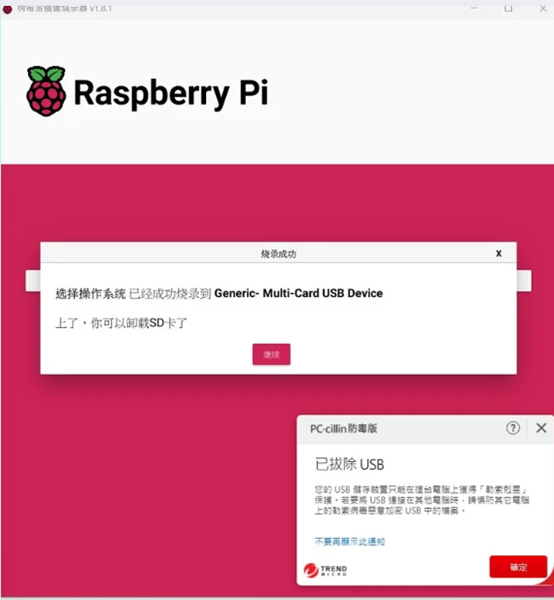
(資料來源:筆者自行截圖自Raspberrypi安裝檔)
請輸入
ssh pi@raspberrypi.local
在嘗試用 SSH 連線到我的Raspberry Pi 時,
我一開始也覺得指令有點陌生,不過拆開來看其實很簡單。
指令通常長這樣
ssh pi@raspberrypi.local
這邊我自己把它拆解一下:
ssh:就是用來啟動SSH 連線的指令。
pi:這是Raspberry Pi OS 的預設使用者名稱,
除非你有另外改過,不然一開始都是用這個帳號。
@:這個符號就是把「使用者名稱」跟「主機名稱或 IP 位址」隔開。
raspberrypi.local:這是Raspberry Pi在區域網路上的預設主機名稱。
如果你的電腦支援mDNS/Bonjour,就可以直接用這個名稱連線,不需要去查IP。
不過要讓 SSH 順利連上,其實還有幾個前提條件:
1.要先開啟 SSH 功能:
這可以在桌面版的「Raspberry Pi 設定」裡開啟,
或者在用Raspberry Pi Imager安裝系統時就設定好,
另外也能透過終端機下raspi-config來開啟。
2.電腦跟樹莓派要在同一個網路:
不管是Wi-Fi還是網路線,只要確保它們連在同一個區域網路就好。
3.正確的密碼:
連線的時候會跳出要求你輸入pi這個帳號的密碼,如果沒有改過,
預設就是raspberry。
搞懂這些之後,其實SSH連線就沒想像中那麼複雜了。
